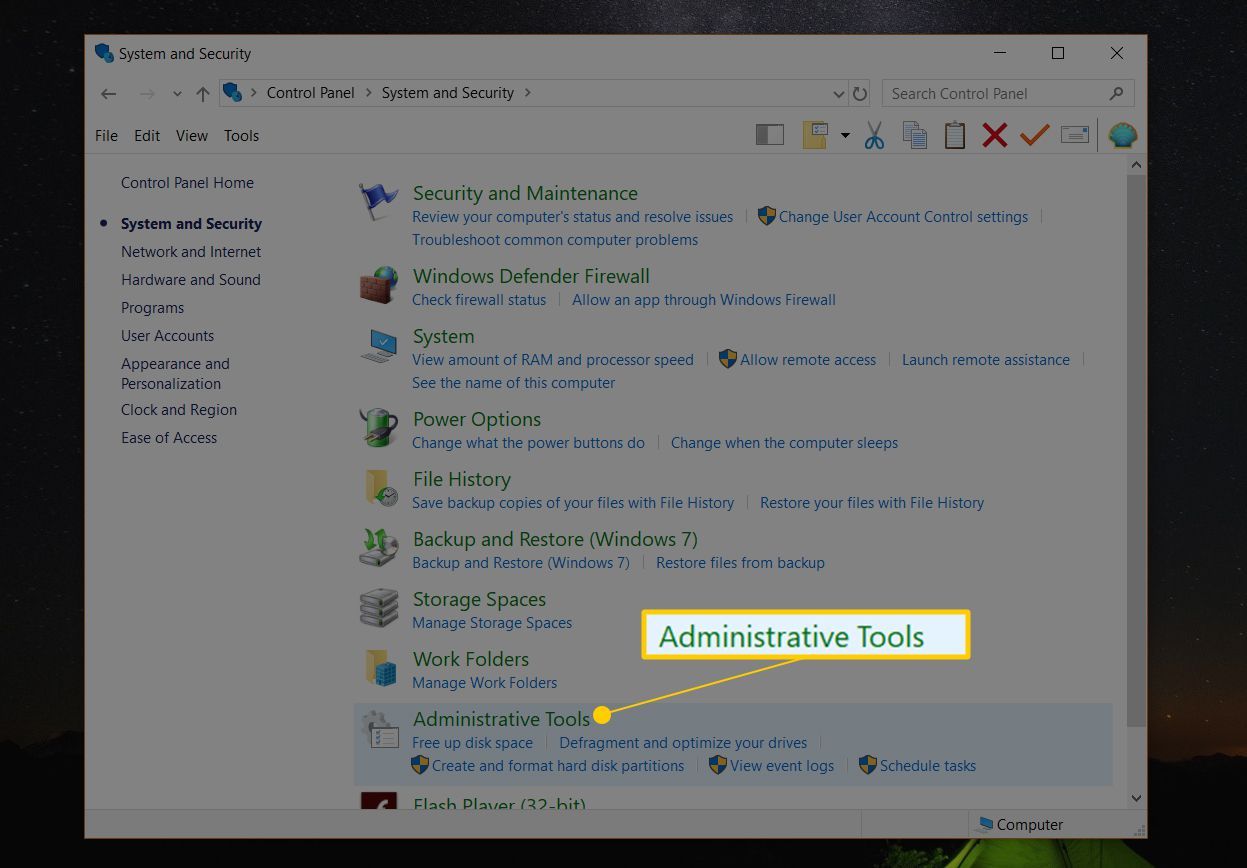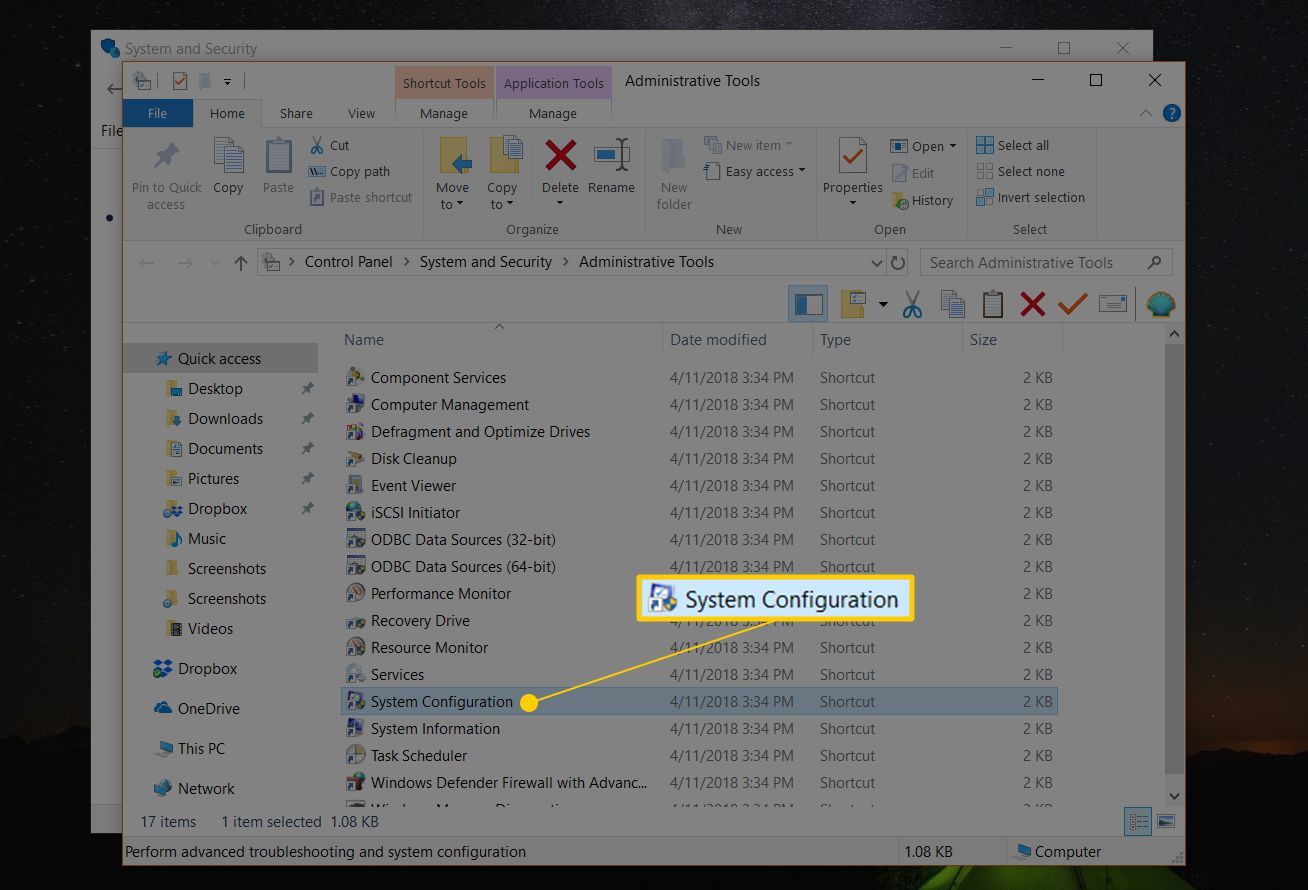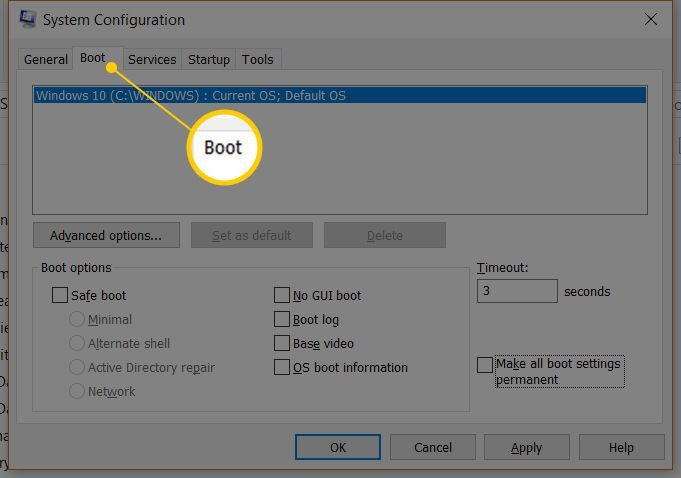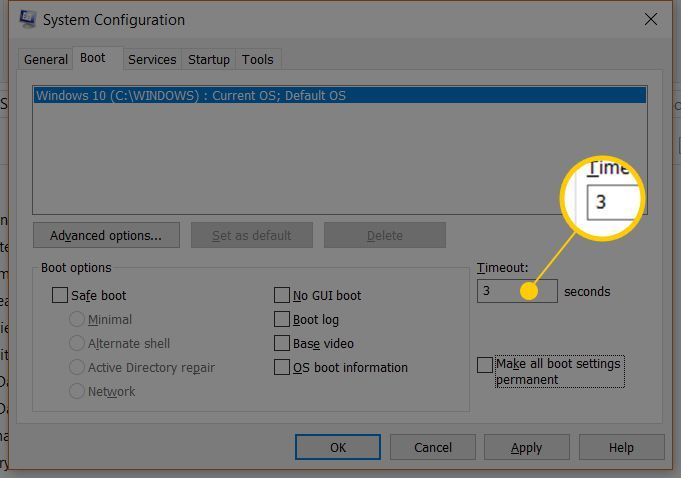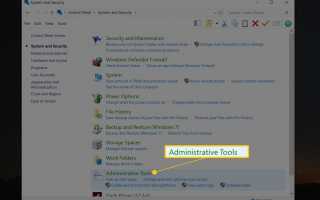Содержание
Диспетчер загрузки Windows (BOOTMGR) — это небольшая часть программного обеспечения, называемая диспетчером загрузки, которая загружается из загрузочного кода тома, который является частью загрузочной записи тома.
BOOTMGR помогает запускать операционную систему Windows 10, Windows 8, Windows 7 или Windows Vista.
BOOTMGR в конечном итоге выполняет winload.exe, системный загрузчик, используемый для продолжения процесса загрузки Windows.
Где находится диспетчер загрузки Windows (BOOTMGR)?
Данные конфигурации, необходимые для BOOTMGR, можно найти в хранилище данных конфигурации загрузки (BCD), похожей на реестр базе данных, которая заменила файл boot.ini, используемый в более старых версиях Windows, таких как Windows XP.
Сам файл BOOTMGR доступен только для чтения и скрыт; он находится в корневом каталоге раздела, помеченного как активный в управлении дисками. На большинстве компьютеров Windows этот раздел помечен как Зарезервированный системой и не имеет буквы диска.
Если у вас нет раздела «Зарезервировано системой», вероятно, BOOTMGR находится на вашем основном диске, обычно это C :.
Можно ли отключить диспетчер загрузки Windows?
Почему вы хотите отключить или отключить диспетчер загрузки Windows? Проще говоря, это может излишне замедлить процесс загрузки, поскольку он ждет, чтобы спросить вас, какую операционную систему загружать. Если вам не нужно выбирать, с какой операционной системы загружаться, может быть, потому что вам всегда нравится запускать одну и ту же, тогда вы можете избежать этого, предварительно выбрав ту, которую вы всегда хотите запустить.
Однако вы не можете удалить Диспетчер загрузки Windows. Что вы можете сделать, это сократить время ожидания на экране, чтобы вы ответили, какую операционную систему вы хотите запустить. Вы можете сделать это, предварительно выбрав операционную систему, а затем сократив время ожидания, по сути пропустив Windows Boot Manager.
Это достигается с помощью средства настройки системы (msconfig.exe). Вот как это сделать:
Будьте осторожны при использовании инструмента «Конфигурация системы» — вы можете вносить ненужные изменения, которые могут привести к еще большей путанице в будущем.
Откройте Администрирование, которое доступно через Система и безопасность ссылка в панели управления.

Если вы не видите ссылку «Система и безопасность» на первой странице панели управления, выберите Инструменты управления вместо.
открыто Конфигурация системы.

Другой вариант открытия Конфигурации системы — использовать команду командной строки. Откройте диалоговое окно «Выполнить» (WIN + R,) или Командная строка, а затем введите msconfig.exe команда.
Войдите в ботинок Вкладка.

Выберите операционную систему, к которой вы хотите всегда загружаться. Помните, что вы всегда можете изменить это позже, если решите загрузить другую.
Настроить Тайм-аут время до минимально возможного времени в секундах, что, вероятно, 3.

выберите Хорошо или же Применять сохранить изменения.
Экран конфигурации системы может появиться после сохранения этих изменений, чтобы сообщить вам, что вам может потребоваться перезагрузить компьютер. Это безопасно выбрать Выход без перезагрузки — вы увидите эффект от внесения этих изменений при следующем перезапуске.
Менеджер загрузки теперь должен быть отключен.
Дополнительная информация о BOOTMGR
Распространенная ошибка запуска в Windows — это ошибка BOOTMGR Is Missing.
BOOTMGR вместе с winload.exe заменяет функции, выполняемые NTLDR в более старых версиях Windows, таких как Windows XP. Также новый загрузчик резюме Windows, winresume.exe.
Если по крайней мере одна операционная система Windows установлена и выбрана в мультизагрузочном сценарии, загрузочный менеджер Windows загружается, считывает и применяет конкретные параметры, которые применяются к операционной системе, установленной для данного конкретного раздела.
Если наследие При выборе этого параметра Диспетчер загрузки Windows запускает NTLDR и продолжает процесс, как при загрузке любой версии Windows, использующей NTLDR, например Windows XP. Если существует более одной установки Windows, предшествующей Vista, предоставляется другое загрузочное меню (которое создается из содержимого файла boot.ini), чтобы вы могли выбрать одну из этих операционных систем.
Хранилище данных конфигурации загрузки является более безопасным, чем параметры загрузки, которые были в предыдущих версиях Windows, поскольку оно позволяет пользователям в группе «Администраторы» заблокировать хранилище BCD и выдать определенные права другим пользователям, чтобы определить, какие из них могут управлять параметрами загрузки.
Пока вы находитесь в группе «Администраторы», вы можете редактировать параметры загрузки в Windows Vista и более новых версиях Windows, используя средство BCDEdit.exe, включенное в эти версии Windows. Если вы используете более старую версию Windows, вместо нее используются инструменты Bootcfg и NvrBoot.